Реклама
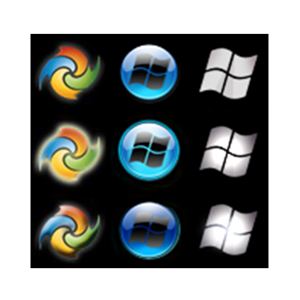 Према недавној анкети коју смо одржали овде на МакеУсеОф-у, преко 60% наших читалаца не користи Виндовс 8. Рецимо да половина њих нису чак ни корисници Виндовс-а, а међу осталима, неки још увек користе Виндовс КСП или Виста, и још увек нам остаје огроман део корисника Виндовс-а који вероватно користе виндовс 7.
Према недавној анкети коју смо одржали овде на МакеУсеОф-у, преко 60% наших читалаца не користи Виндовс 8. Рецимо да половина њих нису чак ни корисници Виндовс-а, а међу осталима, неки још увек користе Виндовс КСП или Виста, и још увек нам остаје огроман део корисника Виндовс-а који вероватно користе виндовс 7.
Са својим безброј тема, Аеро опцијама, па чак и прилагођеним Пријавите се Како променити поруку и фонт на екрану за пријаву на ВиндовсМало сте уморни од истог екрана за пријаву на Виндовс? Ево како да конфигуришете екран за пријаву на Виндовс 10 да изгледа баш онако како желите. Опширније екрани Најбољи начини за прилагођавање екрана добродошлице у оперативном систему Виндовс 7 Опширније , Виндовс 7 је прилично прилагодљив када је у питању изглед. Међутим, постоји једна ствар која је стабилна у свакој копији Виндовс 7 на коју наиђете: дугме Старт. Пошто Виндовс 8 укида дугме Старт, још је важније да корисници Виндовса 7 буду поносни на своју драгоцену Стартну куглу. Дакле, постоји ли начин да се то прилагоди? Постоји, и није чак ни толико компликовано. Читајте даље да бисте научили тачно како то учинити.
Пре него што почнете: Направите тачку враћања
Ово је само мера предострожности, али пошто га препоручује програмер и то је заиста лако учинити, нема разлога да га не предузмете. За креирање тачке враћања система Виндовс потребно је само неколико минута иу случају да нешто крене наопако и не знате шта да радите, све што треба да урадите је да га вратите и све ће се вратити нормалан.
Да бисте креирали тачку враћања, потражите „Направите тачку враћања” у вашем старт менију и у прозору који се отвори кликните на „Креирај”. Дајте новој тачки враћања име које ћете памтити. Нешто слично "Пре него што се промените у ново дугме Старт" ће радити.
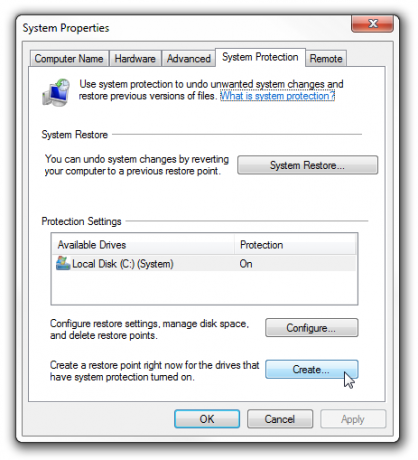
Виндовс ће сада креирати нову тачку враћања и обавестиће вас када то буде готово. Ако се док покушавате да промените дугме Старт у оперативном систему Виндовс 7 деси било шта са чиме не знате како да се носите, једноставно покрените „Систем Ресторе“ и изаберите нову тачку враћања коју сте управо креирали.
Шансе да ћете морати да користите ову меру предострожности су мале, али желите да будете сигурни да сте безбедни. Сада када сте, можемо да пређемо на посао!
Преузмите, издвојите и покрените мењач дугмади
Овај цоол и једноставан мењач дугмади креирао је члан форума Тхе Виндовс Цлуб и можете га преузети овде (ово је директна веза за преузимање!). Уверите се да сте издвојили све из ЗИП датотеке у исту фасциклу, иначе се програм неће покренути. Мењач дугмади долази са 10 различитих куглица које можете изабрати, тако да можете одмах да почнете да експериментишете.
Имајте на уму да се програм мора покренути као администратор. Да бисте то урадили, немојте двапут кликнути на програм да бисте га покренули; уместо тога, кликните десним тастером миша и изаберите „Покрени као администратор”. Ако покушате да га покренете и добијете ову поруку о грешци:
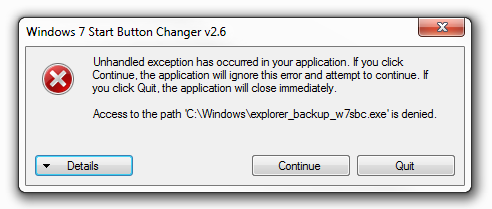
То је зато што га не покрећете као администратор. Кликните на "Одустати“, вратите се на програм и покрените га као администратор.
Схов Тиме! Промените своју куглу
Сада када су све прелиминарне ствари готове, време је за магију. Ево шта ћете видети када покренете мењач дугмади:
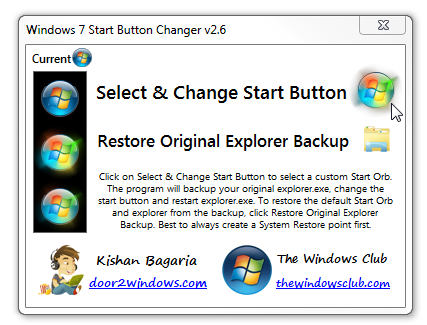
Са леве стране је преглед изабраног дугмета за покретање, како изгледа када пређете мишем преко њега и како изгледа када се кликне. Да бисте променили дугме, кликните на дугме Старт са десне стране. Програм аутоматски прави резервну копију вашег екплорер.еке, а ову резервну копију можете да вратите кликом на икону фасцикле.
Да бисте изабрали један од 10 узорака који се испоручују са програмом, идите до фасцикле која је испоручена са програмом и изаберите један за испробавање.
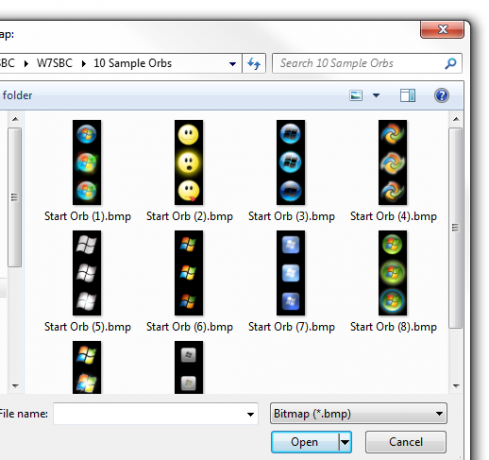
Када изаберете један, прозор програма ће се променити тако да одражава ваш избор, а екплорер.еке ће се поново покренути. Сада би требало да можете да видите своју нову почетну куглу!
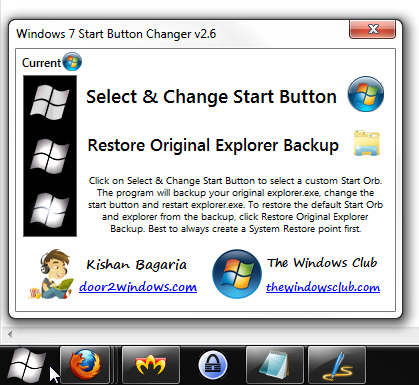
Ако желите да пробате један прашник, уверите се врати подразумевано прво тако што ћете кликнути на икону фасцикле, па тек онда изабрати другу куглу.
Желим више кугли!
Да ли вам десет узорака кугли није довољно? Постоји још десетине доступних на мрежи, а одлично место за проналажење многих од њих је девиантАрт. Потражите оне које желите да испробате и преузмите их. Најлакши начин да то урадите је да их издвојите у исту фасциклу у којој се налази десет узорака, тако да је цела ваша алтернативна колекција кугли на једном месту.
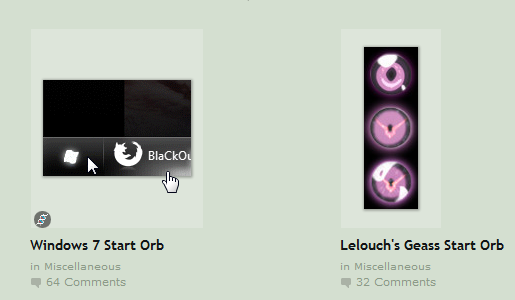
Након преузимања неких опција, следите потпуно исти процес да бисте променили дугме за покретање у њих. Опције су готово бескрајне, тако да ћете сигурно пронаћи нешто што је савршено за ваш систем.
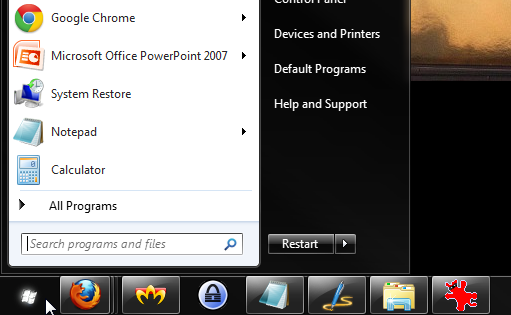
Желите још више?
Прилагођавање дугмета Старт је веома забавно, али има још много тога што се може прилагодити у оперативном систему Виндовс 7:
- 5 цоол начина да прилагодите свој Виндовс 7 систем 5 цоол начина да прилагодите свој Виндовс 7 систем Опширније
- 5 одличних начина да прилагодите Виндовс које једноставно морате да испробате 5 одличних начина да прилагодите Виндовс које једноставно морате да испробатеВолим Виндовс. Донекле ми је тешко да ово кажем, пошто сам одрастао уз Мац и мрзео сваку верзију оперативног система Виндовс до Вин2к, али Мицрософт заиста постаје све бољи у овоме,... Опширније
- Како променити поруку и фонт на екрану за пријаву на Виндовс Како променити поруку и фонт на екрану за пријаву на ВиндовсМало сте уморни од истог екрана за пријаву на Виндовс? Ево како да конфигуришете екран за пријаву на Виндовс 10 да изгледа баш онако како желите. Опширније
- Подесите и прилагодите боју у Виндовс 7 Аеро стаклу помоћу ових 5 алата Подесите и прилагодите боју Аеро стакла у Виндовс 7 помоћу ових 5 алатаЈедна од мојих омиљених функција у оперативном систему Виндовс 7 је Аеро Гласс. Постоји нешто заиста привлачно у целом Аеро изгледу, и волим да мењам изглед и осећај свог система променом Аеро боја... Опширније
- Најбољи начини за прилагођавање екрана добродошлице у оперативном систему Виндовс 7 Најбољи начини за прилагођавање екрана добродошлице у оперативном систему Виндовс 7 Опширније
Да ли знате за друга кул прилагођавања за Виндовс 7? Да ли сте пронашли стварно супер ново дугме Старт које желите да поделите? Коментари су ваше игралиште!
Иаара (@иланцет) је слободни писац, технолошки блогер и љубитељ чоколаде, који је такође биолог и штребер са пуним радним временом.
